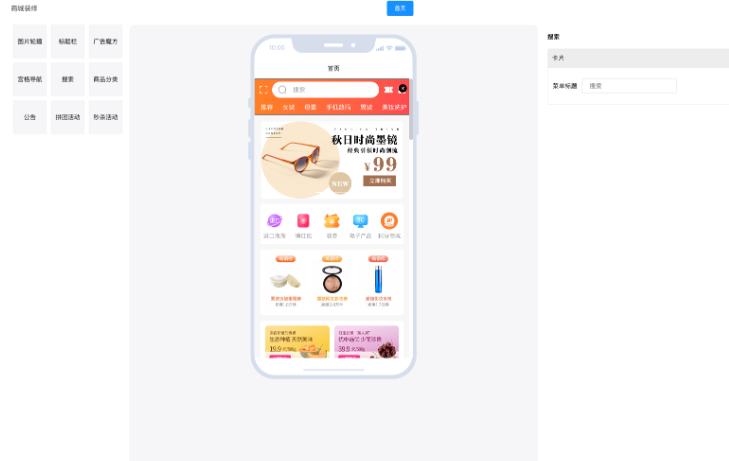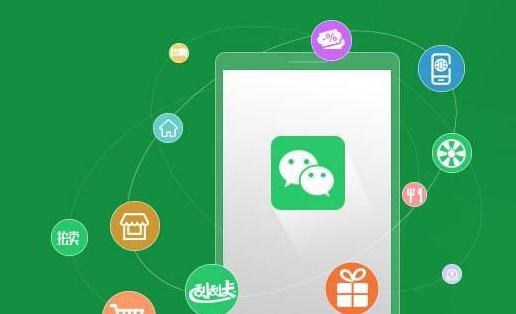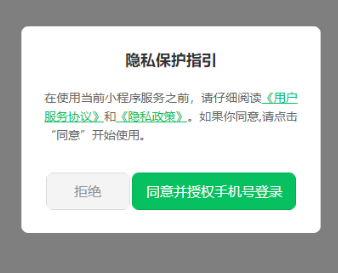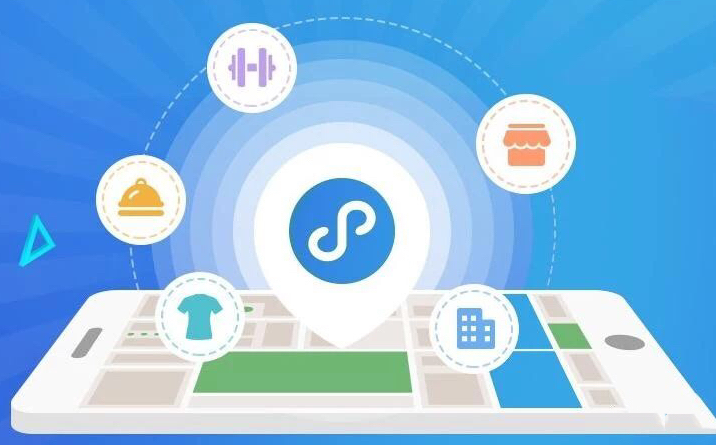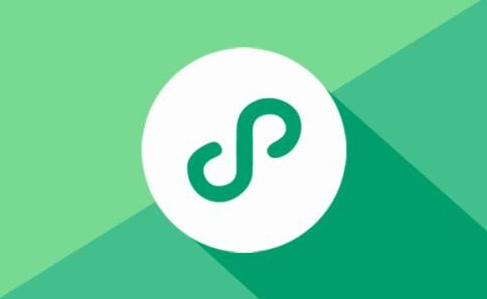是的,VSCode(Visual Studio Code)完全可以用于开发H5小程序。VSCode以其强大的编辑器功能、丰富的插件生态以及高效的调试工具,成为了众多开发者进行H5小程序开发的首选工具之一。下面,我将详细介绍如何使用VSCode进行H5小程序的开发,并给出一个简单的示例。
一、VSCode开发H5小程序的基础准备
1. 安装VSCode
首先,你需要在你的电脑上安装VSCode。你可以从VSCode的官方网站(https://code.visualstudio.com/)下载并安装适合你操作系统的版本。安装完成后,打开VSCode,你就可以开始你的H5小程序开发之旅了。
2. 安装相关插件
在VSCode中,你可以通过安装插件来增强编辑器的功能,使其更适合进行H5小程序的开发。以下是一些建议安装的插件:
- HTML Snippets:提供HTML代码片段的补全功能,提高编码效率。
- CSS IntelliSense:提供CSS代码的智能感知和补全功能。
- JavaScript (ES6) code snippets:提供JavaScript代码片段的补全功能,支持ES6语法。
- Live Server:一个实时服务器插件,可以方便地预览和调试你的H5小程序。
3. 配置开发环境
在进行H5小程序开发之前,你还需要配置一些开发环境。例如,你可以安装Node.js和npm(Node Package Manager),以便使用一些基于Node.js的开发工具和库。
二、使用VSCode开发H5小程序的步骤
1. 创建项目目录
在VSCode中,你可以使用终端或命令行工具创建一个新的项目文件夹,用于存放你的H5小程序的所有文件。
2. 初始化项目
在项目文件夹中打开终端或命令行工具,执行以下命令来初始化你的项目:
bash复制代码npm init -y
这个命令会生成一个package.json文件,它包含了项目的元数据和一些配置信息。
3. 编写HTML、CSS和JavaScript代码
接下来,你可以开始编写H5小程序的HTML、CSS和JavaScript代码了。你可以创建三个分别名为index.html、style.css和script.js的文件,并在其中编写相应的代码。
示例代码
以下是一个简单的H5小程序示例代码:
index.html
html复制代码<!DOCTYPE html> <html lang="en"> <head> <meta charset="UTF-8"> <meta name="viewport" content="width=device-width, initial-scale=1.0"> <title>H5小程序示例</title> <link rel="stylesheet" href="style.css"> </head> <body> <h1>欢迎来到H5小程序示例</h1> <button id="btn">点击我</button> <script src="script.js"></script> </body> </html>
style.css
css复制代码body { font-family: Arial, sans-serif; text-align: center; margin-top: 50px; } button { padding: 10px 20px; font-size: 16px; cursor: pointer; }
script.js
javascript复制代码document.getElementById('btn').addEventListener('click', function() { alert('按钮被点击了!'); });
4. 预览和调试项目
在VSCode中,你可以使用Live Server插件来预览和调试你的H5小程序。只需右键点击index.html文件,并选择“Open with Live Server”选项,你就可以在浏览器中实时查看你的H5小程序的效果了。
扫描下方二维码,一个老毕登免费为你解答更多软件开发疑问!